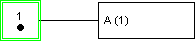|
GRAFCET Aktionen |



|
Um Befehle auszuführen, können Schritte mit beliebig vielen Aktionen verbunden werden. Aktionen müssen nicht direkt mit einem Schritt verbunden sein, sondern können auch miteinander verbunden sein. Um die Zeichnungserstellung zu vereinfachen, genügt es, Aktionen bündig aneinanderzureihen, ohne Verbindungslinien zeichnen zu müssen. Sofern die Anschlüsse der Elemente übereinander liegen, werden sie automatisch miteinander verbunden.
 Ansicht Ansicht   GRAFCET... GRAFCET...  kann angegeben werden, ob für alle GRAFCET-Komponenten die Beschreibungen anstatt der Formeln eingeblendet werden sollen. kann angegeben werden, ob für alle GRAFCET-Komponenten die Beschreibungen anstatt der Formeln eingeblendet werden sollen.Es gibt zwei Arten von Aktionen: kontinuierlich wirkende und gespeichert wirkende Aktionen. Bei einer kontinuierlich wirkenden Aktion wird die zugehörige Variable auf den booleschen Wert (Wahrheitswert) „TRUE“ (1) gesetzt, solange der mit der Aktion verbundene Schritt aktiv ist. Ist der Schritt inaktiv, so ist der Wert „False“ (0). Diese Art der Setzung einer Variablen wird in der GRAFCET-Spezifikation als „Zuweisung“ bezeichnet. Bei einer gespeichert wirkenden Aktion bleibt der gesetzte Wert der Variable solange unverändert, bis er von einer weiteren Aktion verändert wird. Diese Art der Setzung einer Variablen wird in der GRAFCET-Spezifikation als „Zuordnung“ bezeichnet. Zu Beginn eines Ablaufs werden alle Variablenwerte mit „0“ initialisiert.
Verwandtes Thema |